[Behoben] Wie kann ich gelöschte Textnachrichten auf dem iPhone 13 wiederherstellen?

Haben Sie Angst, wichtige Textnachrichten auf Ihrem iPhone 13 zu verlieren? Haben Sie jemals versehentlich eine wichtige Konversation gelöscht und sich gefragt, ob es eine Möglichkeit gibt, sie wiederherzustellen? Keine Angst! In diesem Artikel werden verschiedene Methoden zum Wiederherstellen gelöschter Textnachrichten auf einem iPhone 13 untersucht und Ihnen praktische Lösungen zum Schutz Ihrer wertvollen Daten und zur Gewährleistung Ihres Seelenfriedens geboten. Wenn Sie sich also jemals gefragt haben, wie Sie diese wertvollen Nachrichten wiederherstellen können, lesen Sie weiter, um die Antworten zu finden!
1. Wie können wir gelöschte Textnachrichten auf dem iPhone 13 wiederherstellen?
Der Verlust wichtiger Textnachrichten kann belastend sein, es gibt jedoch verschiedene Methoden, mit denen Sie versuchen können, sie wiederherzustellen. Befolgen Sie diese Anweisungen, um gelöschte Textnachrichten auf Ihrem iPhone 13 abzurufen:
1.1 Kürzlich gelöschter Ordner
Das iPhone verfügt über ein integriertes Sicherheitsnetz namens „Zuletzt gelöscht“-Ordner für Fotos und Videos. Überraschenderweise speichert dieser Ordner für eine begrenzte Zeit auch gelöschte Textnachrichten. So können Sie es überprüfen:

Öffnen Sie die Nachrichten-App auf Ihrem iPhone.
Tippen Sie oben links auf die Schaltfläche „Zurück“, bis Sie zum Hauptbildschirm „Nachrichten“ gelangen.
Suchen Sie in der Liste nach dem Ordner „Zuletzt gelöscht“. Tippen Sie darauf.
Durchsuchen Sie die Nachrichten, um diejenigen zu finden, die Sie wiederherstellen möchten.
Tippen Sie auf die Nachricht und wählen Sie „Wiederherstellen“, um den ursprünglichen Chat wiederherzustellen.
1.2 Überprüfen Sie Ihre letzten Backups
Wenn Sie Ihr iPhone 13 regelmäßig in iCloud oder iTunes sichern, besteht eine gute Chance, dass Ihre gelöschten Nachrichten noch in einem aktuellen Backup gespeichert werden. Bevor Sie mit der Wiederherstellung fortfahren, stellen Sie sicher, dass Sie Ihr iPhone kürzlich gesichert haben. So überprüfen Sie:
Für iCloud-Backup:
Gehen Sie zu „Einstellungen“ > [Ihr Name] > „iCloud“ > „Speicher verwalten“ > „Backups“. Wählen Sie den neuesten Backup-Eintrag aus, um dessen Datum zu überprüfen.
Für iTunes-Backup:
Verbinden Sie Ihr iPhone mit Ihrem Computer und öffnen Sie iTunes. Klicken Sie auf das Gerätesymbol und gehen Sie dann zur Registerkarte „Zusammenfassung“, um das Datum Ihrer letzten Sicherung anzuzeigen.
1.3 Wiederherstellung aus iCloud-Backup:
Wenn Sie über ein iCloud-Backup verfügen, das die gelöschten Nachrichten enthält, können Sie Ihr iPhone auf diesem Backup wiederherstellen. Bitte beachten Sie, dass bei diesem Vorgang alle Daten auf Ihrem Gerät gelöscht und durch die Daten aus dem ausgewählten Backup ersetzt werden. Gehen Sie vorsichtig vor und stellen Sie sicher, dass Sie alle aktuellen Daten, die Sie behalten möchten, sichern. So geht's:
Gehen Sie zu „Einstellungen“ > [Ihr Name] > „Allgemein“ > „Zurücksetzen“.
Tippen Sie auf „Alle Inhalte und Einstellungen löschen“.
Wählen Sie während des Einrichtungsvorgangs „Aus iCloud Backup wiederherstellen“.
Wählen Sie das entsprechende Backup mit den gelöschten Textnachrichten aus und befolgen Sie die Anweisungen auf dem Bildschirm, um es wiederherzustellen.

1.4 Wiederherstellung aus iTunes-Backup
Wenn Sie über ein aktuelles iTunes-Backup verfügen, das die gelöschten Nachrichten enthält, können Sie iTunes zum Wiederherstellen Ihres iPhones verwenden. Wie bei der iCloud-Wiederherstellung löscht dieser Vorgang Ihr Gerät. Sichern Sie daher zunächst alle wichtigen Daten. So gehen Sie vor:
Verbinden Sie Ihr iPhone mit Ihrem Computer und öffnen Sie iTunes.
Klicken Sie in iTunes auf das Gerätesymbol.
Klicken Sie im Abschnitt „Backups“ auf „Backup wiederherstellen“.
Wählen Sie das entsprechende Backup mit den gelöschten Textnachrichten aus und klicken Sie auf „Wiederherstellen“.
1.5 Wenden Sie sich an den Apple-Support
Wenn die oben genannten Methoden nicht funktionieren oder Sie kein aktuelles Backup haben, können Sie sich für weitere Unterstützung an den Apple Support wenden. Möglicherweise haben sie zusätzliche Lösungen oder Ratschläge, die auf Ihre spezifische Situation zugeschnitten sind.

Denken Sie daran: Je früher Sie die Wiederherstellung versuchen, desto höher sind die Chancen, Ihre gelöschten Textnachrichten wiederherzustellen. Seien Sie außerdem vorsichtig bei der Wiederherstellung von Backups, da diese bei unsachgemäßer Durchführung zu Datenverlust führen kann. Sichern Sie Ihr Gerät immer regelmäßig, um künftigen Datenverlust zu vermeiden.
2. Wie können wir gelöschte Textnachrichten auf dem iPhone 13 schnell wiederherstellen?
Methode 1: Verwenden von Dr.Fone iOS Data Recovery
Schritt 1: Laden Sie Dr.Fone iOS Data Recovery herunter und installieren Sie es
Herunterladen und installieren Dr.Fone iOS-Datenwiederherstellung Software auf Ihrem Laptop oder Computer.
Schritt 2: Integrieren Sie Ihr iPhone 13 in das System
Verbinden Sie Ihr iPhone 13 über ein kompatibles Lightning-Kabel mit Ihrem Computer. Starten Sie Dr.Fone iOS Data Recovery und wählen Sie die Option „iOS-Daten wiederherstellen“.
Schritt 3: Wählen Sie „Von iOS-Geräten wiederherstellen“.
Wählen Sie aus den verfügbaren Wiederherstellungsoptionen „Von iOS-Geräten wiederherstellen“, um mit dem Wiederherstellungsprozess fortzufahren.
Schritt 4: Starten Sie den Scanvorgang
Wählen Sie die Schaltfläche „Scannen“, um den Scanvorgang zu starten. Dr.Fone scannt nun Ihr iPhone 13, um alle gelöschten Nachrichten zu finden.
Schritt 5: Gelöschte Nachrichten in der Vorschau anzeigen und wiederherstellen
Nachdem der Scanvorgang abgeschlossen ist, werden die gelöschten Nachrichten auf dem Bildschirm Ihres Systems angezeigt. Sehen Sie sich die Nachrichten in der Vorschau an und wählen Sie diejenigen aus, die Sie wiederherstellen möchten.
Schritt 6: Gelöschte Nachrichten wiederherstellen
Wählen Sie entweder „Auf Computer wiederherstellen“, um die Nachrichten auf Ihrem Computer zu speichern, oder „Auf Geräten wiederherstellen“, um sie wieder auf Ihrem iPhone 13 wiederherzustellen.
Methode 2: Verwendung von Tenorshare UltData
Schritt 1: Herunterladen Tenorshare UltData
Laden Sie die Tenorshare UltData-Software herunter und installieren Sie sie auf Ihrem Computer. Verbinden Sie Ihr iPhone 13 mit einem kompatiblen Lightning-Kabel mit dem Computer. Starten Sie UltData und wählen Sie „Daten von iOS-Geräten wiederherstellen“.
Schritt 2: Wählen Sie die wiederherzustellenden Datentypen aus
Wählen Sie auf der Hauptoberfläche die Datentypen aus, die Sie wiederherstellen möchten. Wählen Sie in diesem Fall „Nachrichten und Anhänge“ und klicken Sie auf „Scannen“, um fortzufahren.
Schritt 3: Vorschau gelöschter Nachrichten
Sobald der Scanvorgang abgeschlossen ist, können Sie sowohl gelöschte als auch vorhandene Nachrichten und Anhänge auf dem Bildschirm sehen. Sehen Sie sich eine Vorschau der Nachrichten und Anhänge an, um diejenigen zu identifizieren, die Sie wiederherstellen möchten.

Schritt 4: Gelöschte Nachrichten wiederherstellen
Wählen Sie die gewünschten Nachrichten aus und klicken Sie auf die Schaltfläche „Auf Gerät wiederherstellen“ oder „Auf PC wiederherstellen“, je nachdem, ob Sie sie auf Ihrem iPhone wiederherstellen oder auf Ihrem Computer speichern möchten.
Bitte beachten Sie, dass Wiederherstellungssoftware von Drittanbietern zwar hilfreich sein kann, es jedoch keine absolute Garantie dafür gibt, dass alle gelöschten Nachrichten wiederhergestellt werden können. Stellen Sie außerdem sicher, dass Sie seriöse Software aus vertrauenswürdigen Quellen verwenden, um mögliche Risiken für die Datensicherheit zu vermeiden. Sichern Sie Ihr Gerät immer regelmäßig, um künftig erhebliche Datenverluste zu vermeiden.
3. Wie kann ich den Verlust von iPhone-Textnachrichten verhindern?
Methode 1: Verwenden von MobileTrans
Schritt 1: Laden Sie MobileTrans herunter und führen Sie es aus
Herunterladen und installieren MobileTrans Software auf Ihrem Mac oder Windows-PC.
Verbinden Sie Ihr iPhone über ein kompatibles USB-Kabel mit dem Computer.
Schritt 2: Starten Sie den Sicherungsvorgang
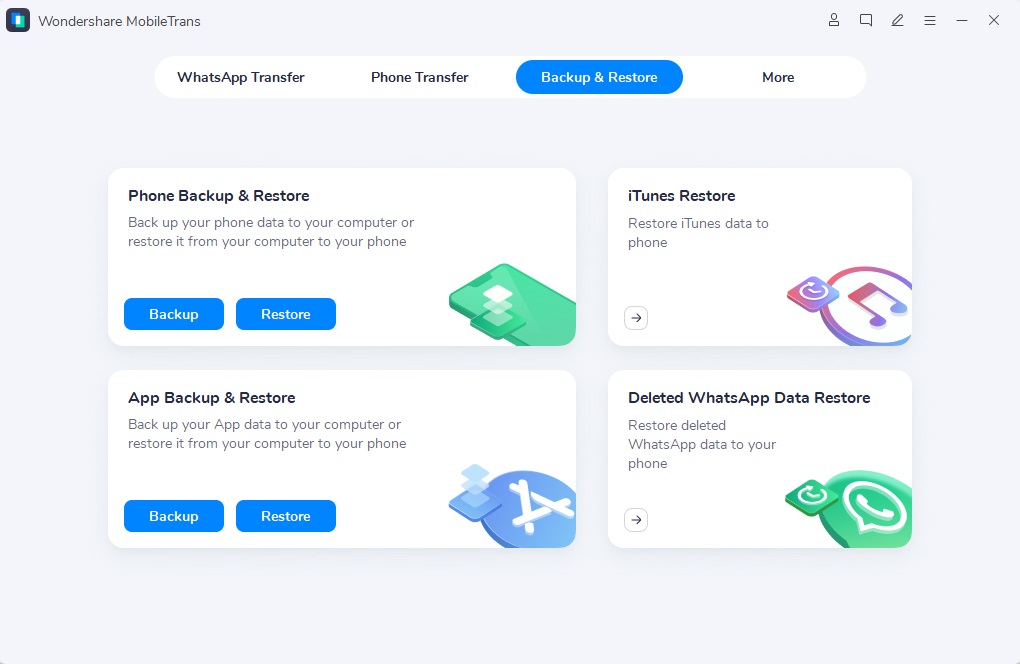
Sobald die Hauptoberfläche von MobileTrans erscheint, klicken Sie auf „Sichern und Wiederherstellen“.
Wählen Sie unter „Telefonsicherung und -wiederherstellung“ die Option „Sicherung“.
Schritt 3: Wählen Sie „Zu sichernde Daten“ aus
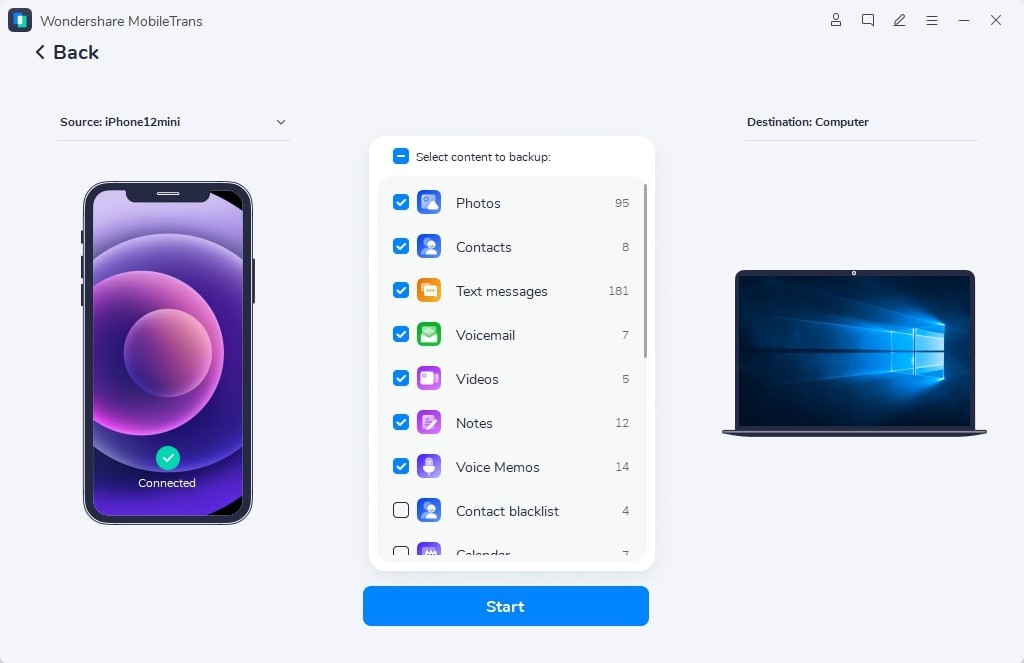
Aktivieren Sie in der Liste der Datenkategorien die Kontrollkästchen neben den Daten, die Sie von Ihrem iPhone sichern möchten.
Klicken Sie auf die Schaltfläche „Start“, um den Sicherungsvorgang zu starten.
Schritt 4: Sicherung abschließen
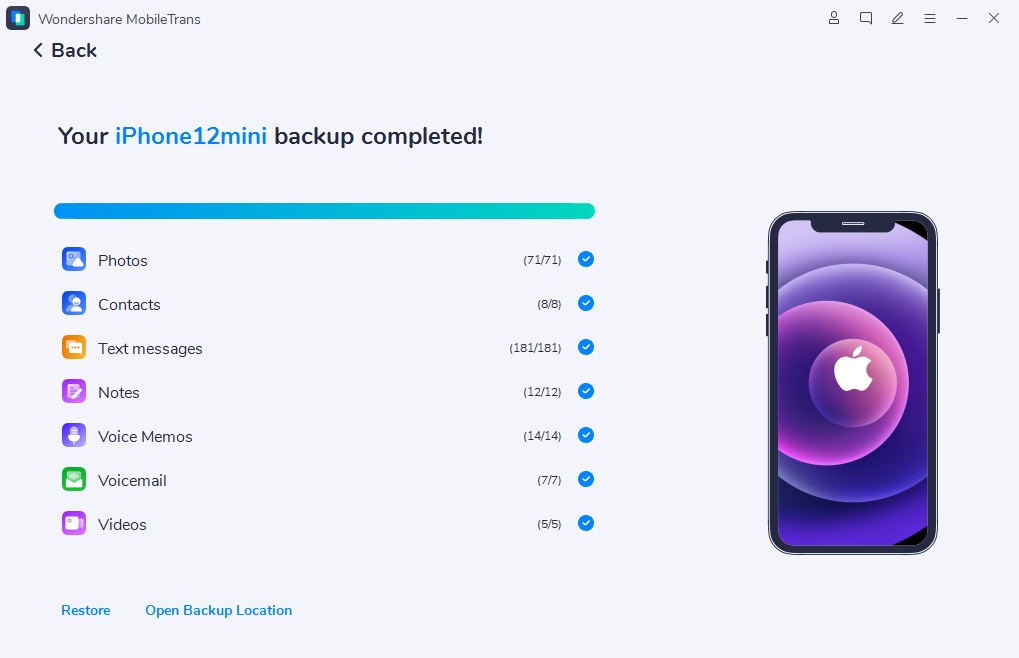
MobileTrans beginnt mit dem Sicherungsvorgang, der je nach Datenmenge einige Minuten dauern kann.
Sobald die Sicherung abgeschlossen ist, trennen Sie Ihr iPhone vom Computer.
Methode 2: Verwendung von Tenorshare iCareFone
Schritt 1: Laden Sie iCareFone herunter und installieren Sie es
Laden Sie das herunter und installieren Sie es Tenorshare iCareFone ‘ Software auf Ihrem Computer.
Schritt 2: Schließen Sie Ihr iPhone an
Verbinden Sie Ihr iPhone über ein kompatibles USB-Kabel mit dem Computer.
Starten Sie iCareFone und klicken Sie auf der Hauptoberfläche auf die Option „Sichern und Wiederherstellen“.
Schritt 3: Wählen Sie die zu sichernden Dateitypen aus
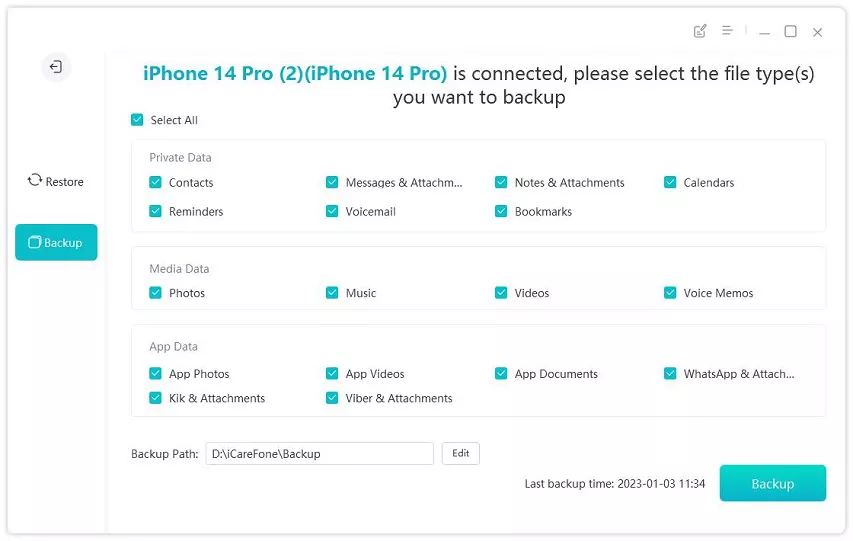
Auf dem Bildschirm „Sichern und Wiederherstellen“ können Sie die Dateitypen auswählen, die Sie von Ihrem iPhone sichern möchten.
Für zusätzliche Sicherheit wird empfohlen, alle Dateitypen auszuwählen.
Klicken Sie auf „Sichern“, um den Sicherungsvorgang zu starten.
Schritt 4: Warten Sie auf den Abschluss
Lassen Sie iCareFone den Sicherungsvorgang abschließen, was je nach Datenmenge einige Zeit dauern kann.
Nachdem der Sicherungsvorgang abgeschlossen ist, können Sie die Sicherungsdaten anzeigen.
Indem Sie diese Schritte befolgen und regelmäßig Backups mit zuverlässigen Tools wie erstellen MobileTrans oder Tenorshare iCareFone können Sie Ihre Textnachrichten und andere wichtige Daten vor dem Verlust bei versehentlichem Löschen oder Geräteproblemen schützen. Denken Sie daran, regelmäßige Backups durchzuführen, um sicherzustellen, dass Ihre Daten immer geschützt sind.
4. Schlussworte
Der Verlust wichtiger Textnachrichten auf einem iPhone 13 kann belastend sein, es stehen jedoch mehrere Methoden zur Verfügung, um sie wiederherzustellen. Durch die Verwendung des Ordners „Zuletzt gelöscht“, die Überprüfung aktueller Backups und die Wiederherstellung aus iCloud- oder iTunes-Backups können Benutzer ihre Chancen auf die Wiederherstellung gelöschter Nachrichten erhöhen. Darüber hinaus kann die Kontaktaufnahme mit dem Apple Support bei Bedarf weitere Unterstützung leisten. Um den Verlust von Textnachrichten in Zukunft zu verhindern, sind regelmäßige Backups mit zuverlässiger Software wie MobileTrans oder Tenorshare iCareFone unerlässlich.








